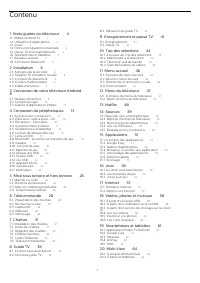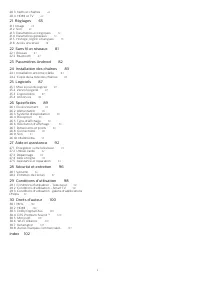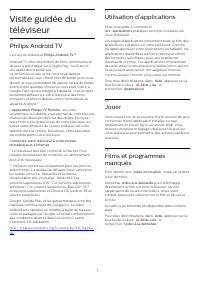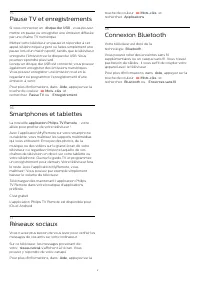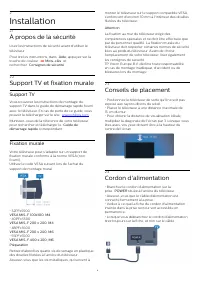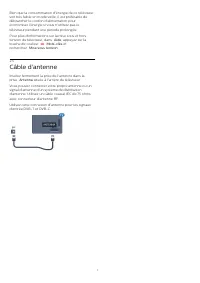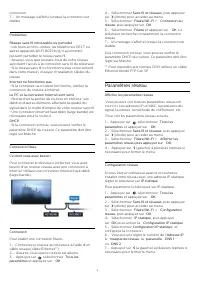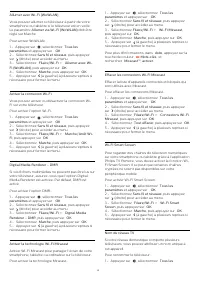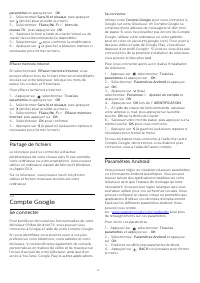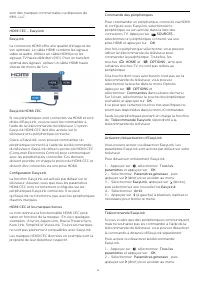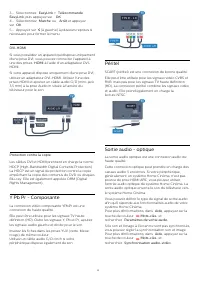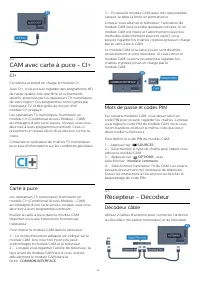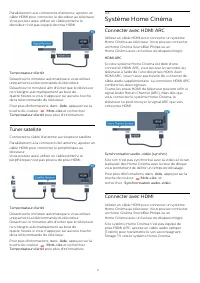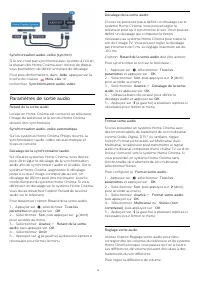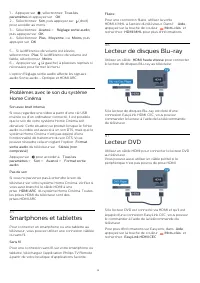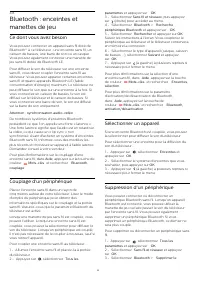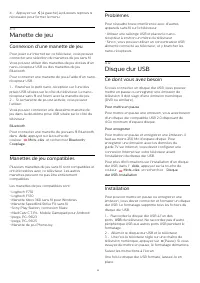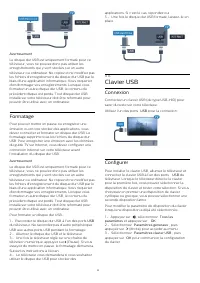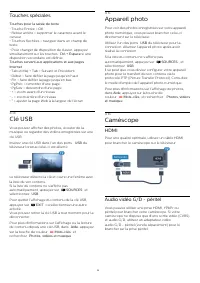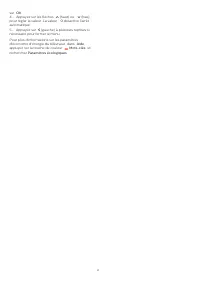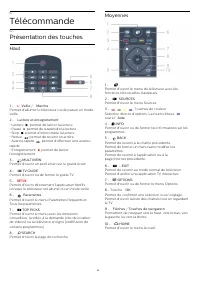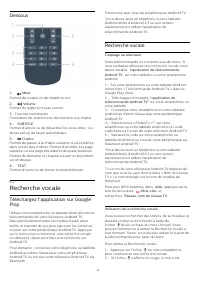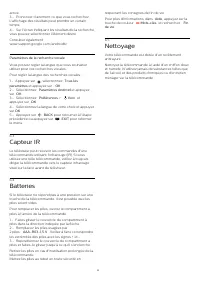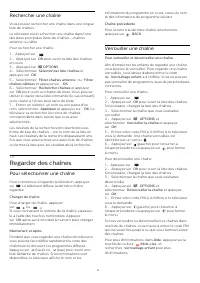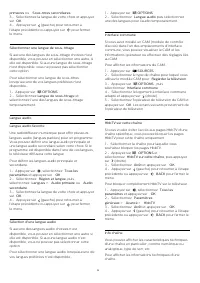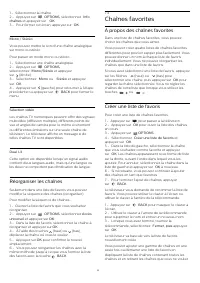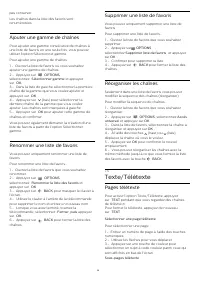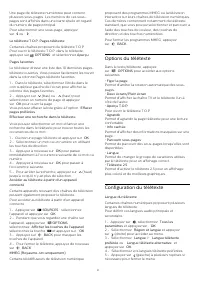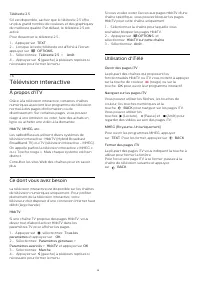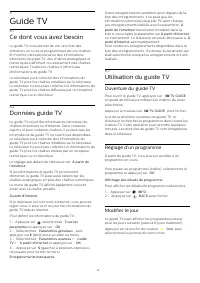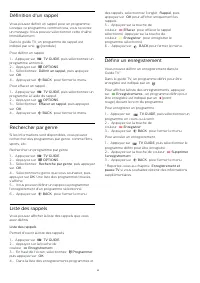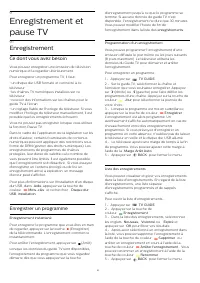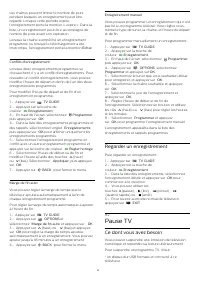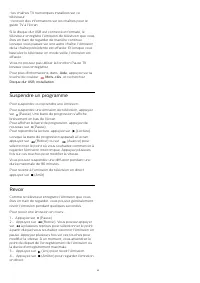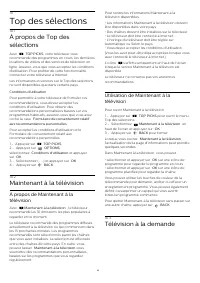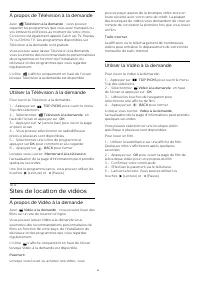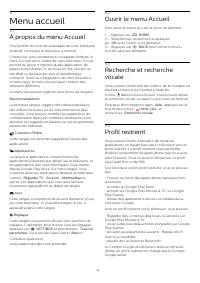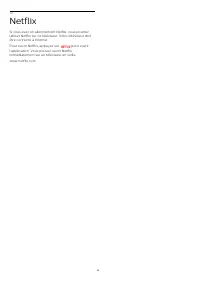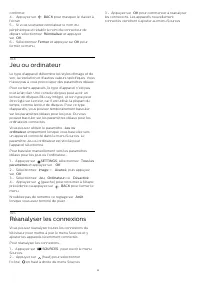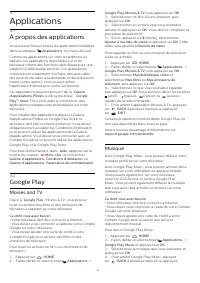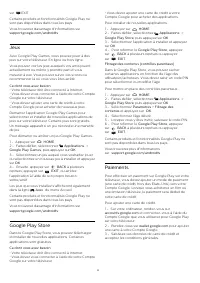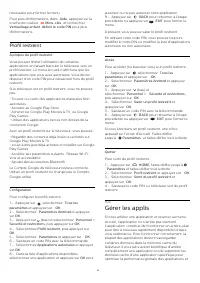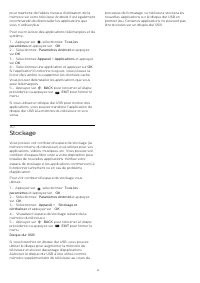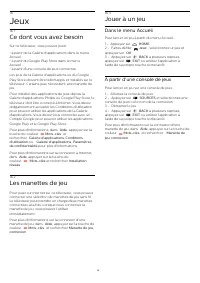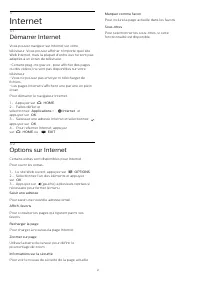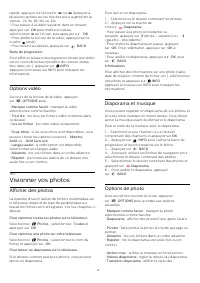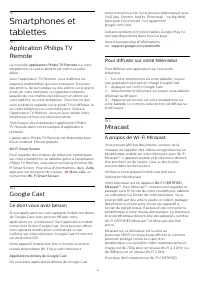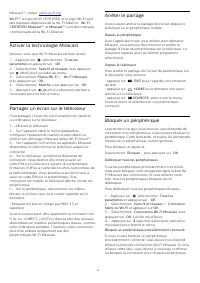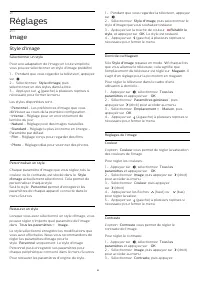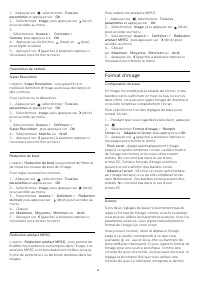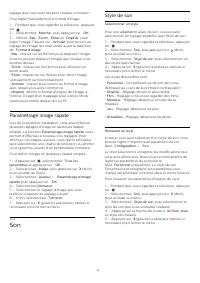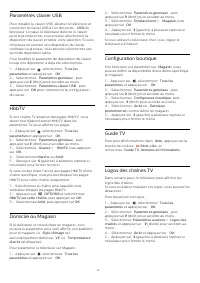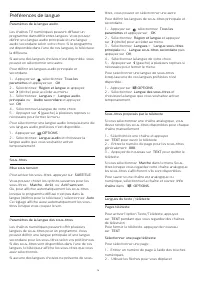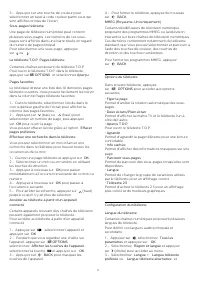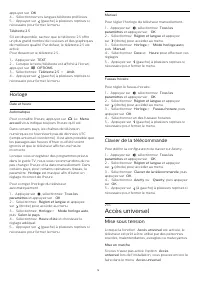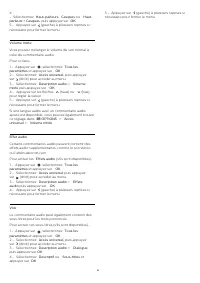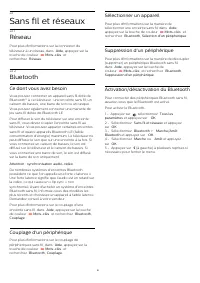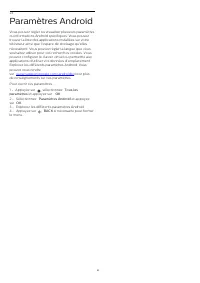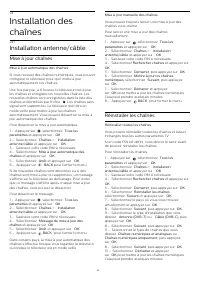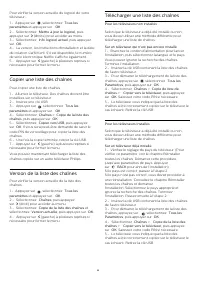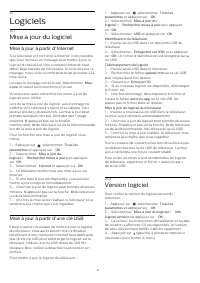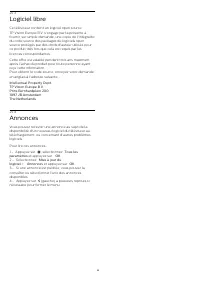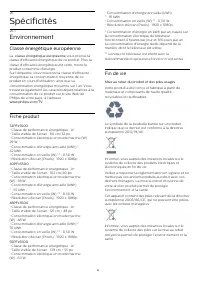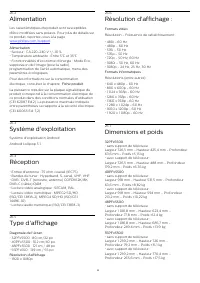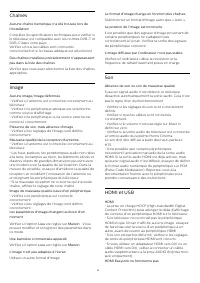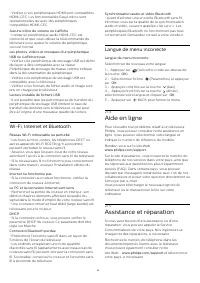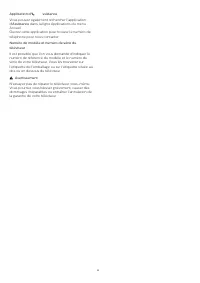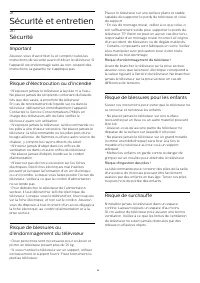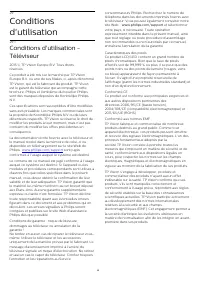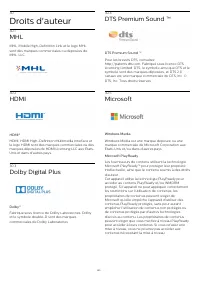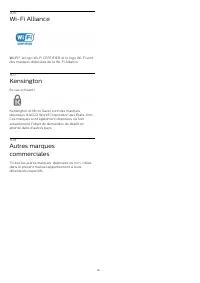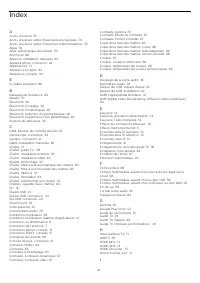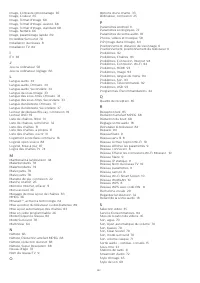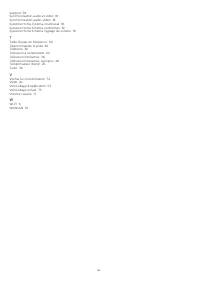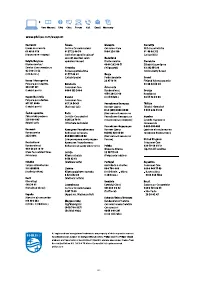Page 2 - Contenu
Contenu 1 Visite guidée du téléviseur 4 1.1 Philips Android TV 4 1.2 Utilisation d'applications 4 1.3 Jouer 4 1.4 Films et programmes manqués 4 1.5 Pause TV et enregistrements 4 1.6 Smartphones et tablettes 5 1.7 Réseaux sociaux 5 1.8 Connexion Bluetooth 5 2 Installation 6 2.1 À propos de la sécurit...
Page 6 - Installation; À propos de la sécurité; Support TV et fixation murale; Conseils de placement
2 Installation 2.1 À propos de la sécurité Lisez les instructions de sécurité avant d'utiliser letéléviseur. Pour lire les instructions, dans Aide , appuyez sur la touche de couleur Mots-clés et recherchez Consignes de sécurité . 2.2 Support TV et fixation murale Support TV Vous trouverez les inst...
Page 8 - Réseau et Internet
3 Connexion de votretéléviseur Android 3.1 Réseau et Internet Réseau domestique Votre téléviseur Philips Android TV doit être connectéà Internet pour vous permettre de profiter de toutesses fonctionnalités. Connectez le téléviseur à un réseau domestiquedisposant d'une connexion Internet haut débit. ...
Page 11 - Compte Google
paramètres et appuyez sur OK . 2 - Sélectionnez Sans fil et réseaux , puis appuyez sur (droite) pour accéder au menu. 3 - Sélectionnez Filaire/Wi-Fi > Nom du réseau TV , puis appuyez sur OK . 4 - Saisissez le nom à l'aide du clavier virtuel ou du clavier de la télécommande (si disponible). 5 - ...
Page 12 - Galerie d'applications Philips
3.3 Galerie d'applications Philips Applications Philips Connectez le téléviseur à Internet pour bénéficierd'applications sélectionnées par Philips. Cesapplications sont conçues spécifiquement pour lestéléviseurs. La Galerie d'applications Philips propose une large gamme d'applications diverses. Pour...
Page 13 - À propos des connexions
4 Connexion depériphériques 4.1 À propos des connexions Guide de connectivité Connectez toujours un périphérique au téléviseuravec la meilleure qualité de connexion disponible.Utilisez également des câbles de bonne qualité afinde garantir un bon transfert des images et du son. Lorsque vous connectez...
Page 17 - Système Home Cinéma
Parallèlement aux connexions d'antenne, ajoutez uncâble HDMI pour connecter le décodeur au téléviseur.Vous pouvez aussi utiliser un câble péritel si ledécodeur n'est pas équipé de prise HDMI. Temporisateur d'arrêt Désactivez le minuteur automatique si vous utilisezuniquement la télécommande du décod...
Page 22 - Manette de jeu; Disque dur USB
4 - Appuyez sur (à gauche) à plusieurs reprises si nécessaire pour fermer le menu. 4.11 Manette de jeu Connexion d'une manette de jeu Pour jouer sur Internet sur ce téléviseur, vous pouvezconnecter une sélection de manettes de jeu sans fil.Vous pouvez utiliser des manettes de jeu dotées d'unnano-r...
Page 23 - Clavier USB
Avertissement Le disque dur USB est uniquement formaté pour cetéléviseur, vous ne pouvez donc pas utiliser lesenregistrements qui y sont stockés sur un autretéléviseur ou ordinateur. Ne copiez et ne modifiez pasles fichiers d'enregistrement du disque dur USB par lebiais d'une application informatiqu...
Page 24 - Clé USB
Touches spéciales Touches pour la saisie de texte • Touche Entrée = OK• Retour arrière = supprimer le caractère avant lecurseur• Touches fléchées = naviguer dans un champ detexte• Pour changer de disposition de clavier, appuyezsimultanément sur les touches Ctrl + Espace si une disposition secondaire...
Page 25 - Ordinateur
4.17 Ordinateur Connexion Vous pouvez connecter votre ordinateur au téléviseuret utiliser le téléviseur comme écran d'ordinateur. Avec HDMI Reliez l'ordinateur au téléviseur à l'aide d'un câbleHDMI. Avec DVI-HDMI Vous pouvez également utiliser un adaptateur DVI-HDMI (vendu séparément) pour relier le...
Page 28 - Télécommande; Présentation des touches
6 Télécommande 6.1 Présentation des touches Haut 1 - Veille / Marche Permet d'allumer le téléviseur ou de passer en modeveille. 2 - Lecture et enregistrement • Lecture , permet de lancer la lecture. • Pause , permet de suspendre la lecture • Stop , permet d'interrompre la lecture • Retour ...
Page 31 - Chaînes; Installation des chaînes
7 Chaînes 7.1 Installation des chaînes Pour plus d'informations, dans Aide , appuyez sur la touche de couleur Mots-clés et recherchez Chaîne, installation de l'antenne ou Chaîne, installation du câble . 7.2 Listes de chaînes À propos des listes de chaînes Après l'installation des chaînes, toutes l...
Page 32 - Regarder des chaînes
Rechercher une chaîne Vous pouvez rechercher une chaîne dans une longueliste de chaînes. Le téléviseur peut rechercher une chaîne dans l'unedes deux principales listes de chaînes - chaînesantenne ou câble. Pour rechercher une chaîne… 1 - Appuyez sur . 2 - Appuyez sur OK pour ouvrir la liste des ch...
Page 35 - Chaînes favorites
1 - Sélectionnez la chaîne. 2 - Appuyez sur OPTIONS , sélectionnez Info chaînes et appuyez sur OK . 3 - Pour fermer cet écran, appuyez sur OK . Mono / Stéréo Vous pouvez mettre le son d'une chaîne analogiquesur mono ou stéréo. Pour passer en mode mono ou stéréo… 1 - Sélectionnez une chaîne analogi...
Page 38 - Télévision interactive
Télétexte 2.5 S'il est disponible, sachez que le télétexte 2.5 offreun plus grand nombre de couleurs et des graphiquesde meilleure qualité. Par défaut, le télétexte 2.5 estactivé.Pour désactiver le télétexte 2.5… 1 - Appuyez sur TEXT . 2 - Lorsque le texte/télétexte est affiché à l'écran, appuyez su...
Page 39 - Guide TV
8 Guide TV 8.1 Ce dont vous avez besoin Le guide TV vous permet de voir une liste desémissions en cours et programmées de vos chaînes.En fonction de la provenance des informations(données) du guide TV, des chaînes analogiques etnumériques s'affichent ou uniquement des chaînesnumériques. Toutes les c...
Page 41 - Enregistrement
9 Enregistrement etpause TV 9.1 Enregistrement Ce dont vous avez besoin Vous pouvez enregistrer une émission de télévisionnumérique et la regarder ultérieurement. Pour enregistrer un programme TV, il faut : • un disque dur USB formaté et connecté à cetéléviseur• les chaînes TV numériques installées ...
Page 42 - Pause TV
Les chaînes peuvent limiter le nombre de jourspendant lesquels un enregistrement peut êtreregardé. Lorsque cette période expire,l'enregistrement porte la mention « expiré ». Dans laliste, un enregistrement peut être accompagné dunombre de jours avant son expiration. Lorsque la chaîne a empêché un en...
Page 44 - Top des sélections; Maintenant à la télévision
10 Top des sélections 10.1 À propos de Top dessélections Avec TOP PICKS , votre téléviseur vous recommande des programmes en cours, les dernièreslocations de vidéos et des services de télévision enligne. Assurez-vous que vous acceptez les conditionsd'utilisation. Pour profiter de cette fonctionnal...
Page 45 - Sites de location de vidéos
À propos de Télévision à la demande Avec Télévision à la demande , vous pouvez regarder les programmes que vous avez manqués ouvos émissions préférées au moment de votre choix.Ce service est également appelé Catch Up TV, ReplayTV ou Online TV. Les programmes disponibles surTélévision à la demande ...
Page 46 - Menu accueil; À propos du menu Accueil
11 Menu accueil 11.1 À propos du menu Accueil Pour profiter de tous les avantages de votre téléviseurAndroid, connectez le téléviseur à Internet. Comme sur votre smartphone ou tablette Android, lemenu Accueil est le centre de votre téléviseur. Il vouspermet de lancer n'importe quelle application, de...
Page 47 - Menu du téléviseur; Ouvrir le menu du téléviseur
12 Menu du téléviseur 12.1 À propos du menu dutéléviseur Si le téléviseur ne peut être connecté à Internet, vouspouvez utiliser le menu du téléviseur comme menu Accueil. Dans le menu du téléviseur, vous trouverez toutes lesfonctionnalités du téléviseur. 12.2 Ouvrir le menu du téléviseur Pour ouvrir ...
Page 48 - Netflix
13 Netflix Si vous avez un abonnement Netflix, vous pourrezutiliser Netflix sur ce téléviseur. Votre téléviseur doitêtre connecté à Internet. Pour ouvrir Netflix, appuyez sur pour ouvrir l'application. Vous pouvez ouvrir Netfliximmédiatement sur un téléviseur en veille. www.netflix.com 48
Page 49 - Sources; Basculer vers un périphérique
14 Sources 14.1 Basculer vers un périphérique Dans la liste de sources, vous pouvez basculer versl'un des périphériques connectés. Vous pouvezbasculer vers un tuner pour regarder la télévision,ouvrir le contenu d'une clé USB connectée ouvisualiser les enregistrements effectués sur un disquedur USB c...
Page 51 - Applications; À propos des applications
15 Applications 15.1 À propos des applications Vous pouvez trouver toutes les applications installéesdans la rubrique Applications du menu Accueil. Comme les applications sur votre smartphone outablette, les applications disponibles sur votretéléviseur offrent des fonctions spécifiques pour uneexp...
Page 54 - Gérer les applis
nécessaire pour fermer le menu. Pour plus d'informations, dans Aide , appuyez sur la touche de couleur Mots-clés et recherchez Verrouillage enfant, définir le code PIN pour plus d'informations. Profil restreint À propos du profil restreint Vous pouvez limiter l'utilisation de certainesapplications...
Page 55 - Stockage
pour maintenir de faibles niveaux d'utilisation de lamémoire sur votre téléviseur Android. Il est égalementrecommandé de désinstaller les applications quevous n'utilisez plus. Pour ouvrir la liste des applications téléchargées et dusystème… 1 - Appuyez sur , sélectionnez Tous les paramètres et app...
Page 56 - Jeux
16 Jeux 16.1 Ce dont vous avez besoin Sur ce téléviseur, vous pouvez jouer... • à partir de la Galerie d'applications dans le menuAccueil ;• à partir du Google Play Store dans le menuAccueil ;• à partir d'une console de jeux connectée. Les jeux de la Galerie d'applications ou du GooglePlay Store doi...
Page 57 - Internet; Démarrer Internet
17 Internet 17.1 Démarrer Internet Vous pouvez naviguer sur Internet sur votretéléviseur. Vous pouvez afficher n'importe quel siteWeb Internet, mais la plupart d'entre eux ne sont pasadaptés à un écran de téléviseur. • Certains plug-ins (par ex., pour afficher des pagesou des vidéos) ne sont pas dis...
Page 59 - Visionner vos photos
rapide, appuyez sur la touche ou . Appuyez à plusieurs reprises sur les touches pour augmenter lavitesse : 2x, 4x, 8x, 16x ou 32x.• Pour passer à la vidéo suivante dans un dossier,appuyez sur OK pour mettre en pause, sélectionnez sur l'écran, puis appuyez sur OK . • Pour arrêter la lecture de ...
Page 60 - Lire votre musique
transitions photo. 18.6 Lire votre musique Lecture de musique La manière d'ouvrir la liste de fichiers multimédias surle téléviseur dépend du type de périphérique surlequel les fichiers sont enregistrés. Voir les chapitres ci-dessus. Pour diffuser une chanson sur votre téléviseur… Sélectionnez Mus...
Page 61 - Google Cast; Miracast
19 Smartphones ettablettes 19.1 Application Philips TVRemote La nouvelle application Philips TV Remote sur votre smartphone ou votre tablette est votre nouvellealliée. Avec l'application TV Remote, vous maîtrisez lessupports multimédias qui vous entourent. Envoyezdes photos, de la musique ou des vid...
Page 63 - AirPlay
Retard écran Le retard normal lors du partage d'un écran avecMiracast est d'environ 1 seconde. Le retard peut êtreplus long si vous utilisez des périphériques plusanciens avec moins de puissance de traitement. 19.4 AirPlay Pour ajouter la fonctionnalité AirPlay à votretéléviseur, vous pouvez télécha...
Page 64 - Multi View; À propos de Multi View
20 Multi View 20.1 À propos de Multi View L'écran Multi View ne peut pas afficher de vidéo en3D ou en Ultra HD. Le mode Multi View n'est pasdisponible pour les chaînes analogiques. Certainesapplications ne sont pas compatibles avec Multi View. 20.2 Chaîne et télétexte Vous pouvez afficher une chaîne...
Page 65 - Réglages; Image
21 Réglages 21.1 Image Style d'image Sélectionner un style Pour une adaptation de l'image en toute simplicité,vous pouvez sélectionner un style d'image prédéfini. 1 - Pendant que vous regardez la télévision, appuyez sur . 2 - Sélectionnez Style d'image , puis sélectionnez un des styles dans la lis...
Page 69 - Son
réglage que vous avez fait pour chaque connexion. Pour régler manuellement le format d'image… 1 - Pendant que vous regardez la télévision, appuyez sur . 2 - Sélectionnez Marche , puis appuyez sur OK . 3 - Utilisez Maj , Zoom , Étirer ou Original pour régler l'image. Cliquez sur Annuler pour reveni...
Page 72 - Paramètres écologiques
Enceintes sans fil Ce dont vous avez besoin Vous pouvez connecter une enceinte sans fil (uncaisson de basses ou une barre de son) à cetéléviseur. Une gamme d'enceintes sans fil Philips sélectionnéespeut se connecter au téléviseur pour diffuser du son.Consultez le site Web de Philips pour découvrir l...
Page 73 - Paramètres généraux
4 - Appuyez sur (gauche) à plusieurs reprises si nécessaire pour fermer le menu. Pour réactiver l'écran, appuyez sur n'importe quelletouche de la télécommande. Temporisateur d'arrêt Si le téléviseur reçoit un signal TV mais que vousn'appuyez sur aucune touche de la télécommandependant 4 heures, le...
Page 75 - Horloge, région et langues
Réglages d'usine Vous pouvez restaurer les paramètres par défaut dutéléviseur (paramètres d'usine). Pour restaurer les paramètres par défaut… 1 - Appuyez sur , sélectionnez Tous les paramètres et appuyez sur OK . 2 - Sélectionnez Paramètres généraux , puis appuyez sur (à droite) pour accéder au ...
Page 78 - Accès universel
appuyez sur OK . 4 - Sélectionnez vos langues télétexte préférées. 5 - Appuyez sur (gauche) à plusieurs reprises si nécessaire pour fermer le menu. Télétexte 2.5 S'il est disponible, sachez que le télétexte 2.5 offreun plus grand nombre de couleurs et des graphiquesde meilleure qualité. Par défaut...
Page 81 - Sans fil et réseaux; Réseau
22 Sans fil et réseaux 22.1 Réseau Pour plus d'informations sur la connexion dutéléviseur à un réseau, dans Aide , appuyez sur la touche de couleur Mots-clés et recherchez Réseau . 22.2 Bluetooth Ce dont vous avez besoin Vous pouvez connecter un appareil sans fil doté deBluetooth® à ce téléviseur ...
Page 82 - Paramètres Android
23 Paramètres Android Vous pouvez régler ou visualiser plusieurs paramètresou informations Android spécifiques. Vous pouveztrouver la liste des applications installées sur votretéléviseur ainsi que l'espace de stockage qu'ellesnécessitent. Vous pouvez régler la langue que voussouhaitez utiliser pour...
Page 83 - Installation antenne/câble
24 Installation deschaînes 24.1 Installation antenne/câble Mise à jour chaînes Mise à jour automatique des chaînes Si vous recevez des chaînes numériques, vous pouvezconfigurer le téléviseur pour qu'il mette à jourautomatiquement ces chaînes. Une fois par jour, à 6 heures, le téléviseur met à jourle...
Page 85 - Copie de la liste des chaînes
Libre / crypté Si vous avez un abonnement et un module decontrôle d'accès (CAM) pour les services de TVpayante, sélectionnez Libre + crypté . Si vous n'avez pas d'abonnement pour les chaînes ou servicesde TV payante, vous pouvez sélectionner Chaînes gratuites uniquement . Pour plus d'informations, d...
Page 87 - Logiciels; Mise à jour du logiciel; Version logiciel
25 Logiciels 25.1 Mise à jour du logiciel Mise à jour à partir d'Internet Si le téléviseur est connecté à Internet, il est possibleque vous receviez un message pour mettre à jour lelogiciel du téléviseur. Une connexion Internet hautdébit (large bande) est nécessaire. Si vous recevez cemessage, nous ...
Page 89 - Spécificités; Environnement
26 Spécificités 26.1 Environnement Classe énergétique européenne La classe énergétique européenne vous précise la classe d'efficacité énergétique de ce produit. Plus laclasse d'efficacité énergétique est verte, moins leproduit consomme d'énergie.Sur l'étiquette, vous trouverez la classe d'efficacité...
Page 90 - Système d'exploitation; Dimensions et poids
26.2 Alimentation Les caractéristiques du produit sont susceptiblesd'être modifiées sans préavis. Pour plus de détails surce produit, reportez-vous à la page www.philips.com/support . Alimentation • Secteur : CA 220-240 V +/-10 %• Température ambiante : Entre 5°C et 35°C• Fonctionnalités d'économie ...
Page 92 - Aide et assistance; Enregistrer votre téléviseur
27 Aide et assistance 27.1 Enregistrer votre téléviseur Inscrivez votre téléviseur en ligne pour bénéficier denombreux avantages : assistance complète (ycompris des téléchargements), accès privilégié auxinformations sur les nouveaux produits, remises etoffres exclusives, possibilité de gagner des pr...
Page 94 - Aide en ligne
• Vérifiez si vos périphériques HDMI sont compatiblesHDMI-CEC. Les fonctionnalités EasyLink ne sontopérationnelles qu'avec des périphériquescompatibles HDMI-CEC. Aucune icône de volume ne s'affiche • Lorsqu'un périphérique audio HDMI-CEC estconnecté et que vous utilisez la télécommande dutéléviseur ...
Page 96 - Sécurité et entretien; Sécurité
28 Sécurité et entretien 28.1 Sécurité Important Assurez-vous d'avoir bien lu et compris toutes lesinstructions de sécurité avant d'utiliser le téléviseur. Sil'appareil est endommagé suite au non-respect desinstructions, la garantie ne s'applique pas. Risque d'électrocution ou d'incendie • N'exposez...
Page 100 - Dolby Digital Plus; Microsoft
30 Droits d'auteur 30.1 MHL MHL, Mobile High-Definition Link et le logo MHLsont des marques commerciales ou déposées deMHL, LLC. 30.2 HDMI HDMI® HDMI, HDMI High-Definition Multimedia Interface etle logo HDMI sont des marques commerciales ou desmarques déposées de HDMI Licensing LLC aux États-Unis et...
Page 101 - Kensington
30.6 Wi-Fi Alliance Wi-Fi® , le logo Wi-Fi CERTIFIED et le logo Wi-Fi sont des marques déposées de la Wi-Fi Alliance. 30.7 Kensington (le cas échéant) Kensington et Micro Saver sont des marquesdéposées d'ACCO World Corporation aux États-Unis.Ces marques sont également déposées ou fontactuellement l'...
Page 102 - Index
Index A Accès universel 78 Accès universel, option Haut-parleurs/Casques 79 Accès universel, option Personnes malentendantes 79 Aigus 70 Ajust. automatique du volume 70 Annonces 88 Antenne, Installation manuelle 85 Appareil photo, connexion 24 Applications 51 Assistance en ligne 94 Assistance, en li...